G304を使用して1年半ちょっと経って左クリックが急に出来たり出来なかったりという故障がおきました。
保証期間は2年だったので結構ギリギリでしたが、保証で交換できたのでその時の手順を残しておきます。
症状
左クリックのみ3割くらいの確率でしかクリックできなくなりました。おそらくの原因はクリックし過ぎだと思われます。
在宅勤務になってから使用時間が大幅に増えたことに加え、ゲームでも使用していますがクリックする時についついチカラを込めすぎてしまっています。
以前はG Pro Heroを使用していましたがこちらはチャタリングでシングルクリックがダブルクリックになり、使用をやめました。
こちらも大体2年程でダメになったのでもうほとんどゲーム(やってる時のチカラ込めすぎクリック)が原因でしょう。
問い合わせ前にやったこと
とりあえずどうにか直せないか試してみましたが結局は改善しませんでした。
やったことは以下です。
- エアダスターでシュッシュ
- 電池交換
- PC再起動
- G HUBプロセス終了
- マウス分解・・・しようとしてマウスソール外したけど家のどこかにあるドライバが見当たらなくて断念
問い合わせ
https://support.logi.com/hc/ja にアクセスし、ログインします。アカウントがなければ作成しましょう。
お問い合わせをクリックし、チャットを選択します。

チャットで「はい」と「番号」が表示されることがありますが、これは「Yes」「No」のことです。自動翻訳なので多少わかりにくいところがあります。
右下にチャットのポップアップが出てくるのでそちらをクリックしてチャットを開始します。

最初はBot相手なのでよろしくとかで話しかけましょう。
反応のあと、いくつか選択肢が出てきます。今回はマウス交換が目的なので製品サポートを選択します。
次にシリアル番号を聞かれます。G304の場合は単3電池外したところに記載されています。(S/N 12桁の数字)
シリアル番号入力欄が表示されるので12桁の数字を入力します。

シリアル番号入力後、製品の選択をしてくれと表示されました。私の場合はG305とG304が表示されましたがG304をSelectで選びます。
次に接続は無線/有線と聞かれ、無線を選択。
どんな症状か聞かれボタン/キー応答の問題を選択。
次も似たようなことを聞かれボタンが働いていませんを選択。
そうするとトラブルシューティングの画面を表示されますがこれは確認済みなので解決できたか?の回答として番号(Yes/NoのNo)を選択。
ここまでいくと人間が出てきます。国をJapanで選択し少し待ちます。
あとは指示に従うだけです。
私の場合は最初にマウスを手元に用意して次のトラブルシュートを確認しろと言われました。
こんな感じです。全部確認したわけではないですが大体確認済みだったので確認した風を装い少し時間をおいてからやっぱり駄目だったよって返答。
1.綿棒または圧縮空気缶を使用してほこり/汚れを取り除きます。
2. デバイスをコンピューターのマザーボードに直接接続します。あらゆるタイプの USB アダプター、ハブ、またはエクステンダーをバイパスします。
3. デバイスのファームウェアを更新します。
* Logitech G-Hub をダウンロードしてインストールします (ここから入手できます: https://www.logitechg.com/innovation/g-hub.html)
* ソフトウェアを起動し、ホーム画面からマウスを選択して、[設定] に移動します。
* ファームウェアのアップデートが利用可能な場合、画面の右上隅のファームウェア バージョンの下に青色の「アップデート」ボタンが表示されます。
4. ソフトウェアなしでデバイスをテストします。システム トレイとタスク マネージャーで G-Hub を閉じて、バックグラウンドでの G-Hub の実行を停止します。
* 画面の右下隅の日付と時刻の左側にある G アイコンを右クリックし、[終了] を選択します。
* タスク マネージャー (Alt + Ctrl + Del) を起動し、[プロセス] タブで Lghub または Lcore を探します。次に、それを右クリックして「プロセスの停止」を選択します。
5. マウス ドライバをアンインストールし、再ロードします。
* Windows または [スタート] ボタンを右クリックし、[デバイス マネージャー] を選択します。
* [Human Interface Device] の下で、Logicool Virtual G-Hub Mouse を探します。
* それを右クリックして、[アンインストール] を選択します。
* マウスをコンピュータから取り外します。
* コンピュータを再起動します。
* デバイスをコンピュータに再接続してテストします。
6. 別のコンピューターでデバイスをテストしてみます。 (翻訳済み)
そうすると個人情報(名前、電話番号、郵便番号、住所)を聞かれるので素直に回答します。
これでオペレータが手続きをしてくれるので待ちます。大体5分くらいだったか思います。
他に確認したいことは?と聞かれますが、無いと答えて終了です。
かかった時間は全部で40分程度でした。私はかなりゆっくりやりましたが、オペレータへの返信をもっと早くすれば20~30分で終わると思います。
なお、必要だと思ってましたが保証書の画像等は特に求められませんでした。
問い合わせ1週間くらい前にちょうど部屋の掃除で捨ててしまっていたので助かりました。
問い合わせ終了後
やり取り終了後にチャットの履歴がアカウントのメールアドレスに送られてきます。
交換できるかどうかのメールもそのうち来ます。
私の場合は問い合わせ後、7日後に保障交換が承認されたとメールが来て、翌日に発送した際の追跡番号が書かれたメールが来ました。
さらにその翌日にマウスが自宅に届きました。
交換品は問い合わせから10日前後くらいを見ておけばいいでしょう。
壊れたマウスは送り返すのかと思いきや特にそんなこともありませんでした。“交換”じゃなかったの?と。
保証書も必要なかったし、これでは保障切れる前に問い合わせして新品マウス貰う人出てこないんでしょうか。
利用者からしたら手続きが楽なので大歓迎なのですが、悪用はしないようにしましょう。

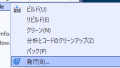
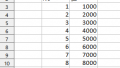
コメント